win7不显示无线网络列表的解决方法 win7无线网络列表没有显示如何修复
更新时间:2023-06-28 15:29:06作者:zheng
有些用户在使用win7电脑的时候发现无线网络列表无法显示,这该如何修复呢?今天小编就给大家带来win7不显示无线网络列表的解决方法,如果你刚好遇到这个问题,跟着小编一起来操作吧。
解决方法:
1.更改设置
鼠标右键 - 桌面网络图标,点击左侧的更改适配器设置。
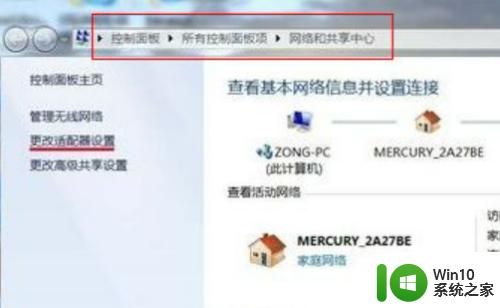
2.点击网络图标
在打开的网络连接窗口,双击无线网络连接图标。
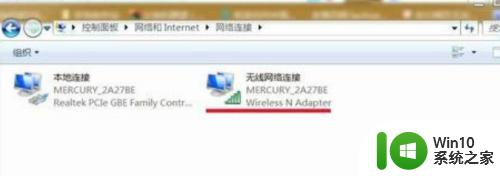
3.点击属性
弹出无线网络连接状态窗口,左键单击属性。
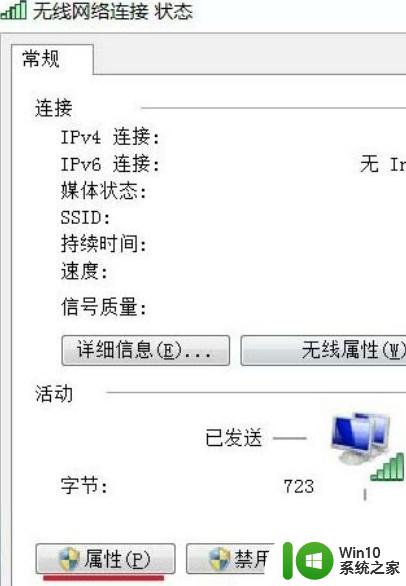
4.点击配置
左键单击配置。
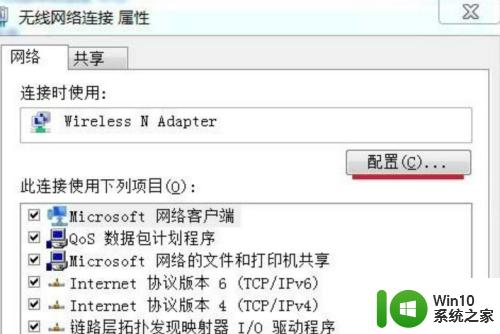
5.点击电源管理
点击电源管理,将允许计算机关闭此设备以节约电源前面打的勾去掉。
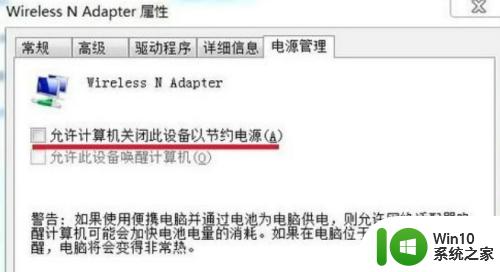
以上就是win7不显示无线网络列表的解决方法的全部内容,碰到同样情况的朋友们赶紧参照小编的方法来处理吧,希望能够对大家有所帮助。
win7不显示无线网络列表的解决方法 win7无线网络列表没有显示如何修复相关教程
- 无线网络列表里是空的如何解决win7 win7无线网络列表空白怎么办
- win7笔记本不显示wifi列表只显示宽带解决方法 Win7笔记本无线网络不可用怎么办
- win7电脑无线网络不显示怎么解决 win7笔记本无线网络不显示的解决方法
- win7无线网络连接显示已连接感叹号怎么修复 win7无线网络连接显示已连接感叹号怎么解决问题
- 笔记本电脑win7系统无线网络连接显示红叉如何处理 win7系统笔记本电脑无线网络连接显示红叉怎么解决
- win7系统网络没有无线网络如何恢复 win7本地网络没有无线网络连接怎么设置
- win7笔记本电脑无线网络连接显示红叉怎么办 win7笔记本电脑无线网络连接显示红叉解决方法
- win7笔记本电脑无线网络连接显示红叉怎么解决 win7笔记本电脑无线网络连接红叉怎么修复
- win7笔记本不显示可以用的无线网络处理方法 win7笔记本无法连接可用的无线网络怎么办
- win7插网线无法连接未识别的网络如何处理 如何解决win7无法连接到显示未识别的网络问题
- win7显示无线适配器或访问点有问题如何修复 win7连接不上无线网络怎么办
- win7无线网不能用修复方法 win7无线网络不可用怎么办
- window7电脑开机stop:c000021a{fata systemerror}蓝屏修复方法 Windows7电脑开机蓝屏stop c000021a错误修复方法
- win7访问共享文件夹记不住凭据如何解决 Windows 7 记住网络共享文件夹凭据设置方法
- win7重启提示Press Ctrl+Alt+Del to restart怎么办 Win7重启提示按下Ctrl Alt Del无法进入系统怎么办
- 笔记本win7无线适配器或访问点有问题解决方法 笔记本win7无线适配器无法连接网络解决方法
win7系统教程推荐
- 1 win7访问共享文件夹记不住凭据如何解决 Windows 7 记住网络共享文件夹凭据设置方法
- 2 笔记本win7无线适配器或访问点有问题解决方法 笔记本win7无线适配器无法连接网络解决方法
- 3 win7系统怎么取消开机密码?win7开机密码怎么取消 win7系统如何取消开机密码
- 4 win7 32位系统快速清理开始菜单中的程序使用记录的方法 如何清理win7 32位系统开始菜单中的程序使用记录
- 5 win7自动修复无法修复你的电脑的具体处理方法 win7自动修复无法修复的原因和解决方法
- 6 电脑显示屏不亮但是主机已开机win7如何修复 电脑显示屏黑屏但主机已开机怎么办win7
- 7 win7系统新建卷提示无法在此分配空间中创建新建卷如何修复 win7系统新建卷无法分配空间如何解决
- 8 一个意外的错误使你无法复制该文件win7的解决方案 win7文件复制失败怎么办
- 9 win7系统连接蓝牙耳机没声音怎么修复 win7系统连接蓝牙耳机无声音问题解决方法
- 10 win7系统键盘wasd和方向键调换了怎么办 win7系统键盘wasd和方向键调换后无法恢复
win7系统推荐
- 1 风林火山ghost win7 64位标准精简版v2023.12
- 2 电脑公司ghost win7 64位纯净免激活版v2023.12
- 3 电脑公司ghost win7 sp1 32位中文旗舰版下载v2023.12
- 4 电脑公司ghost windows7 sp1 64位官方专业版下载v2023.12
- 5 电脑公司win7免激活旗舰版64位v2023.12
- 6 系统之家ghost win7 32位稳定精简版v2023.12
- 7 技术员联盟ghost win7 sp1 64位纯净专业版v2023.12
- 8 绿茶ghost win7 64位快速完整版v2023.12
- 9 番茄花园ghost win7 sp1 32位旗舰装机版v2023.12
- 10 萝卜家园ghost win7 64位精简最终版v2023.12